목차
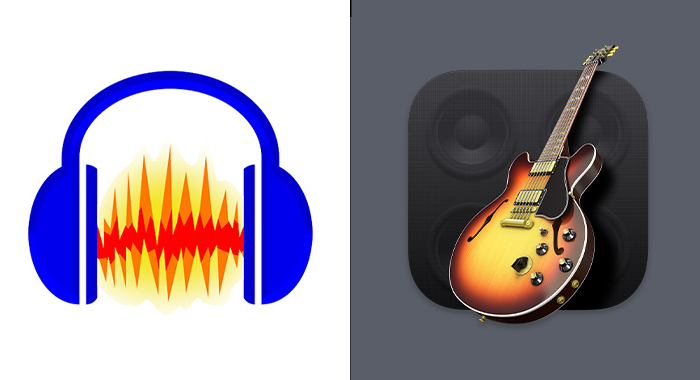
디지털 오디오 워크스테이션 선택은 작업 흐름과 음악 경력에 지속적인 영향을 미치는 결정 중 하나입니다. 거기에는 많은 옵션이 있습니다. 초보자의 경우 전문 소프트웨어를 구하는 것이 혼란스럽고 비용이 많이 들 수 있으므로 가장 좋은 방법은 더 쉽게 사용할 수 있고 바로 시작할 수 있는 소프트웨어로 시작하는 것입니다.
오늘 가장 많이 사용되는 두 가지에 대해 이야기하겠습니다. 전문적인 음질을 제공할 수 있는 무료로 제공되는 인기 DAW: Audacity 대 GarageBand.
이 두 DAW를 자세히 살펴보고 각각의 최고의 기능을 강조하겠습니다. 마지막으로, 그것들을 비교하고 Audacity와 GarageBand의 장단점을 살펴보고 지금 당장 마음 속에 있을 것 같은 질문에 답할 것입니다: 어느 것이 더 낫습니까?
"Audacity 대 GarageBand ” 시작!
Audacity

먼저 기본부터 시작하겠습니다. 대담이란 무엇입니까? 그것으로 무엇을 할 수 있습니까?
Audacity는 Windows, macOS 및 GNU/Linux용 무료 전문 오디오 편집 제품군입니다. 평범하고 솔직히 매력적이지 않은 인터페이스를 가지고 있지만 이 강력한 DAW를 외모로 판단해서는 안 됩니다!
Audacity는 무료 및 오픈 소스라는 이유만으로 찬사를 받는 것이 아닙니다. 즉시 음악이나 팟캐스트를 향상시킬 수 있는 직관적인 기능이 많이 있습니다.
Audacity는 오디오 녹음 및 편집에 이상적인 음악 제작 소프트웨어입니다. 그 순간부터제한이 있지만 Mac에서 떨어져 있는 동안 무언가를 만드는 것이 좋습니다. 가장 좋은 점은 어느 기기에서나 시작한 작업을 계속할 수 있다는 것입니다.
Audacity에는 아직 모바일 앱이 없습니다. 유사한 모바일용 앱을 찾을 수 있지만 GarageBand가 Apple 사용자에게 제공하는 통합과 비교하면 아무것도 없습니다.
클라우드 통합
GarageBand의 iCloud 통합을 통해 노래 작업을 시작하고 다시 시작하는 것이 더 쉬워집니다. 다른 Apple 기기에서: 이것은 아이디어를 스케치할 순간을 찾기 위해 고군분투하는 여행자와 음악가에게 좋습니다.
Audacity가 크로스 플랫폼인 경우 클라우드 통합은 이 DAW의 인생을 바꿀 것입니다. 그러나 지금은 이 옵션을 사용할 수 없습니다.
다음도 좋아할 수 있습니다.
- FL Studio vs Logic Pro X
- Logic Pro vs Garageband
- Adobe Audition vs Audacity
Audacity vs GarageBand: 최종 평결
첫 번째 질문에 답하자면 어느 것이 더 낫습니까? 먼저 무엇을 찾고 있는지 스스로에게 물어봐야 합니다. Audacity는 오디오 편집, 믹싱 및 마스터링에 탁월합니다. GarageBand는 모든 음악 제작자에게 필요한 도구로 창의력을 발휘할 수 있습니다.
완벽한 음악 제작 패키지를 제공하고 미디 녹음을 지원하는 DAW를 찾고 있다면 GarageBand를 선택해야 합니다.
GarageBand에 액세스할 수 없는 Windows 사용자에게는 다소 불공평하다는 것을 알고 있습니다. 당신이 그들 중 하나라면, 당신은무료가 아닌 고급 DAW에 뛰어들 준비가 되지 않았다면 Audacity를 고수해야 합니다. 하지만 저는 10년 넘게 음악과 라디오 프로그램에 Audacity를 사용해 왔으며 더할 나위 없이 만족스럽습니다. 그러니 꼭 사용해 보세요.
macOS 사용자의 경우 둘 다 시도할 수 있고 당신에게 더 잘 맞는 것이 무엇인지 확인하십시오. 저는 Apple 제품을 계속 사용하면서 모든 기능을 활용하는 것이 좋습니다.
요컨대, Mac 사용자는 GarageBand를 선택하고 Windows 사용자는 적어도 처음에는 Audacity를 선택해야 합니다. 궁극적으로 두 DAW는 음악 제작의 세계에 입문하는 초보자와 이동 중에 자신의 아이디어를 스케치할 방법을 찾는 기성 아티스트 모두에게 환상적인 옵션입니다.
FAQ
Audacity는 초보자에게 좋은가요? ?
Audacity는 초보자를 위한 훌륭한 도구이며 아마도 오디오 제작 세계에 대한 최고의 소개일 것입니다. 이것은 무료이고 사용하기 쉬우며 전문적으로 음악을 녹음하고 믹싱할 수 있는 충분한 내장 효과가 있습니다.
이 오픈 소스 소프트웨어는 Windows 또는 Mac 장치에서 바로 사용할 수 있는 액세스 가능하고 가벼운 디지털 오디오 편집기를 찾는 팟캐스터 및 아티스트에게 훌륭한 옵션입니다.
전문가가 GarageBand를 사용합니까?
전문가들은 GarageBand가 모든 Mac 장치와 호환되어 이동 중에 오디오를 녹음하고 편집할 수 있는 최고의 옵션이기 때문에 수년 동안 사용해 왔습니다. 슈퍼스타도리한나(Rihanna)와 아리아나 그란데(Ariana Grande)가 그들의 히트곡 일부를 GarageBand에서 스케치했습니다!
GarageBand는 음악가에게 음악 산업 표준에 부합하는 노래에 생명을 불어넣는 데 도움이 되는 다양한 효과와 후반 작업 도구를 제공합니다.
GarageBand가 Audacity보다 나은가요?
GarageBand는 DAW인 반면 Audacity는 디지털 오디오 편집기입니다. 자신만의 음악을 녹음하고 제작할 수 있는 소프트웨어를 찾고 있다면 GarageBand를 선택해야 합니다. GarageBand에는 트랙을 녹음하고 다듬는 데 필요한 모든 도구와 효과가 있습니다.
Audacity는 더 간단한 녹음입니다. 새로운 아이디어 스케치 및 간단한 오디오 편집에 이상적인 소프트웨어; 따라서 음악 제작과 관련하여 GarageBand는 귀하의 경력을 위한 최고의 선택입니다.
Audacity가 GarageBand보다 나은가요?
Audacity는 무료이고 매우 직관적이기 때문에 전 세계 수백만 명의 아티스트가 높이 평가합니다. , 초보자와 전문가 모두에게 이상적인 최소한의 인터페이스가 있습니다. GarageBand만큼 많은 효과를 제공하지는 않지만 실용적인 디자인 덕분에 다른 고가의 DAW보다 훨씬 빠르게 팟캐스트와 음악을 편집할 수 있습니다.
시작하면 녹음을 시작하는 것이 얼마나 간단한지 알 수 있습니다. 올바른 마이크 또는 입력 장치를 선택하면 빨간색 버튼을 누르고 음악 또는 프로그램 녹음을 시작할 준비가 된 것입니다.오디오 파일을 다양한 파일 형식으로 저장하는 것이 이보다 쉬울 수 없습니다. 여러 트랙을 내보내고(진정한 AIFF 파일도 내보낼 수 있음) 형식과 오디오 파일을 저장할 위치를 선택하면 짜잔!
수년간 많은 DAW를 사용했지만 Audacity는 여전히 빠른 녹음 및 팟캐스트 편집을 위해 제가 가장 좋아하는 옵션입니다. 미니멀한 접근 방식, 디자인 및 무료 오디오 편집 제품군은 오디오 스케치를 녹음하거나 오디오를 빠르고 효율적으로 편집하려는 사람들에게 이상적인 선택입니다.
만약 당신이 Audacity는 고급 소프트웨어로 전환하기 전에 오디오 제작의 기본을 마스터하는 데 도움이 되는 음악 제작 소프트웨어입니다.
사람들이 Audacity를 선택하는 이유
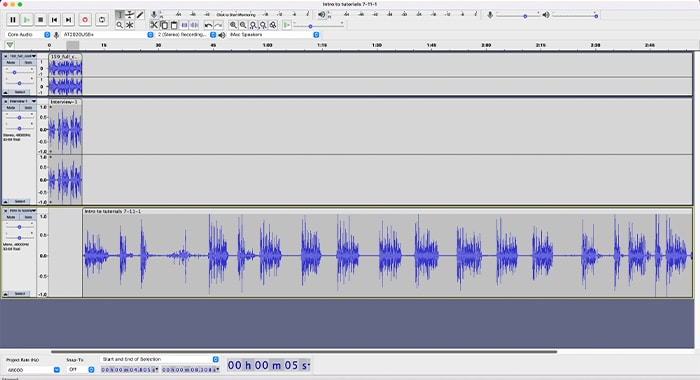
Audacity는 기본 디자인으로 인해 이류 DAW처럼 보일 수 있지만 모든 오디오 트랙을 편집할 수 있는 강력한 도구입니다. 다음은 사람들이 Audacity 작업을 선택하는 가장 일반적인 이유입니다.
무료입니다.
신뢰할 수 있는 양질의 무료 소프트웨어는 많지 않지만 Audacity의 성능은 훌륭합니다. 지난 20년 동안 Audacity는 수천 명의 독립 아티스트가 음악 제작의 기초를 배우도록 도왔고2000년 5월 출시 이후 2억 번.
오픈 소스 프로그램에서 예상할 수 있듯이 Audacity의 온라인 커뮤니티는 매우 활발하고 도움이 됩니다. 출판 준비가 된 노래로 만듭니다.
크로스 플랫폼
여러 운영 체제에 Audacity를 설치하면 오늘날 많은 음악 제작자가 필요로 하는 유연성을 제공합니다. PC가 고장났나요? 여전히 MacBook 또는 Linux 컴퓨터에서 프로젝트 작업을 할 수 있습니다. 모든 프로젝트를 백업해 두는 것을 잊지 마세요!
경량
Audacity는 가볍고 빠르며 오래되었거나 느린 컴퓨터에서도 쉽게 실행됩니다. 아래에서 요구 사항을 확인할 수 있으며 사양이 다른 더 무거운 DAW에 비해 최소임을 알 수 있습니다.
Windows 요구 사항
- Windows 10 /11 32비트 또는 64비트 시스템.
- 권장: 4GB RAM 및 2.5GHz 프로세서.
- 최소: 2GB RAM 및 1GHz 프로세서.
Mac 요구 사항
- MacOS 11 Big Sur, 10.15 Catalina, 10.14 Mojave 및 10.13 High Sierra.
- 최소: 2GB RAM 및 2GHz 프로세서.
GNU/Linux 요구 사항
- 최신 GNU/Linux 버전이 하드웨어 사양과 호환됩니다.
- 1GB RAM 및 2GHz 프로세서.
Mac OS와 같은 선사 시대 운영 시스템에서 작동하는 Audacity 버전도 찾을 수 있습니다. 9, Windows 98 및 실험용 Linux 지원크롬북.
보컬 및 악기 녹음
여기서 Audacity가 정말 빛을 발합니다. 배경 음악을 가져오고 음성을 녹음하고 이퀄라이제이션, 에코 또는 리버브를 추가하여 데모 곡을 녹음할 수 있습니다. 팟캐스트를 하려면 마이크, 오디오 인터페이스 및 Audacity를 실행하는 컴퓨터가 필요합니다. 일단 녹음되면 원치 않는 부분을 쉽게 잘라내고, 노이즈를 제거하고, 브레이크를 추가하고, 페이드 인 또는 아웃을 추가하고, 새로운 사운드를 생성하여 오디오 콘텐츠를 풍부하게 만들 수 있습니다.
직관적인 편집 도구
Audacity가 제공하는 기능 산만하지 않고 수행됩니다. 트랙을 쉽게 가져오거나 녹음하고, 최대 볼륨 레벨을 조정하고, 녹음 속도를 높이거나 낮추고, 피치를 변경하는 등 많은 작업을 수행할 수 있습니다.
백킹 트랙
백킹 트랙을 만들어 수행할 수 있습니다. , 오디오 샘플을 가져온 다음 믹스합니다. 그러나 Audacity를 사용하여 가라오케, 커버 또는 리허설에서 사용하고 싶은 노래에서 보컬을 제거할 수도 있습니다.
디지털화
오래된 테이프와 비닐 레코드를 디지털화하여 계속 들을 수 있습니다. MP3 또는 CD 플레이어에서 좋아하는 히트곡; TV, VHS 또는 오래된 카메라의 오디오를 녹음하여 어린 시절 추억에 노래를 추가하십시오. 이 겸손한 DAW로 할 수 있는 일은 끝이 없습니다.
장점
- Audacity를 사용하면 사용하기 쉬운 전체 디지털 오디오 편집기를 무료로 사용할 수 있습니다.
- 추가 다운로드나 설치가 필요 없이 Audacity를 바로 사용할 수 있습니다.
- 가벼우며,다른 까다로운 오디오 편집 소프트웨어에 비해 거의 모든 컴퓨터에서 원활하게 실행됩니다.
- 오픈 소스 소프트웨어이기 때문에 숙련된 사용자가 소스 코드를 변경 및 수정하고 오류를 수정하거나 소프트웨어를 개선하는 데 필요한 유연성과 자유를 제공합니다. 나머지 커뮤니티와 공유하세요.
- 무료라는 점을 고려할 때 Audacity는 매우 강력하며 더 비싼 소프트웨어 도구에서 찾을 수 있는 몇 가지 도구가 있습니다.
단점
- 음악을 만들 가상 악기 및 미디 녹음이 없습니다. Audacity는 음악 제작 소프트웨어라기보다 오디오 편집 도구에 가깝습니다.
- 오픈 소스이기 때문에 코딩에 익숙하지 않은 사람들에게는 문제가 될 수 있습니다. 개발자의 도움을 받는 것이 아니라 커뮤니티의 도움을 받을 수 있습니다.
- Audacity 인터페이스의 소박한 모습은 실제만큼 좋지 않은 것처럼 보일 수 있습니다. 이는 혁신적인 UX 디자인을 찾는 아티스트를 실망시킬 수 있습니다.
- 완전한 초보자에게는 학습 곡선이 가파를 수 있으며 초보적인 모양은 도움이 되지 않습니다. 다행스럽게도 온라인에서 단계별 가이드를 찾을 수 있습니다.
GarageBand 정보

GarageBand는 macOS용 완벽한 디지털 오디오 워크스테이션입니다. , iPad 및 iPhone을 사용하여 음악을 만들고 오디오를 녹음하고 믹싱할 수 있습니다.
GarageBand를 사용하면 악기, 기타 및 음성용 사전 설정, 다양한 선택 항목이 포함된 완벽한 사운드 라이브러리를 얻을 수 있습니다.드럼 및 타악기 사전 설정. GarageBand로 음악을 만들기 위해 추가 하드웨어가 필요하지 않습니다. 또한 다양한 앰프와 효과가 인상적입니다.
내장된 악기와 미리 녹음된 루프는 풍부한 창작의 자유를 제공합니다. 프로젝트에 충분하지 않습니다. GarageBand는 타사 AU 플러그인도 허용합니다.
Audacity의 심층 사용자 지정 기능을 통해 자신만의 리그를 만들 수 있습니다. 앰프, 스피커 선택, 마이크 위치 조정까지 가능합니다. 독특한 사운드를 찾거나 좋아하는 Marshall 및 Fender 앰프를 에뮬레이트할 수 있습니다.
드러머가 없습니까? 걱정 마세요. GarageBand의 핵심 기능은 Drummer입니다. 노래에 맞춰 연주하는 가상 세션 드러머입니다. 장르, 리듬을 선택하고 원하는 탬버린, 셰이커 및 기타 효과를 추가하세요.
노래가 완성되면 이메일, 소셜 네트워크 또는 iTunes 및 SoundCloud와 같은 스트리밍 플랫폼을 통해 GarageBand에서 직접 공유할 수 있습니다. 원격 공동 작업을 위해 GarageBand 프로젝트를 공유할 수도 있습니다.
사람들이 GarageBand를 선택하는 이유
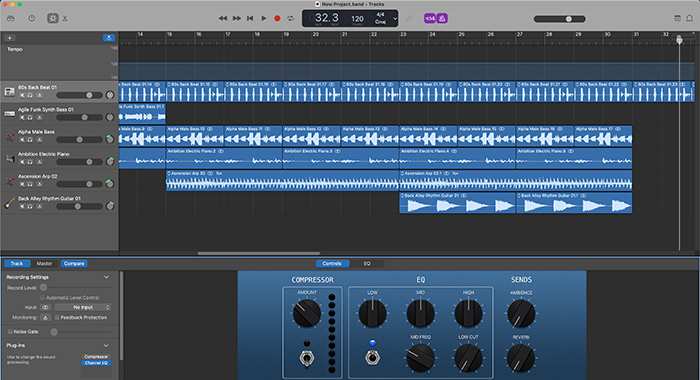
뮤지션과 프로듀서가 Audacity 대신 GarageBand를 선택하는 이유는 다음과 같습니다. 또는 기타 DAW.
무료 및 사전 설치
GarageBand는 기본적으로 모든 Apple 기기에서 사용할 수 있습니다. 그렇지 않은 경우 Apple 사전 녹음 루프 및 가상 악기가 포함된 App Store에서 무료로 찾을 수 있습니다. 초보자도 시작할 수 있습니다GarageBand를 바로 사용하고 midi 키보드, 사전 녹음된 루프 및 사전 녹음된 자료 덕분에 여러 트랙에서 음악을 만드는 방법을 배웁니다.
가장 최근 GarageBand 요구 사항
- macOS Big Sur(Mac) iOS 14(모바일) 이상 필요
초보자 친화적
GarageBand는 직관적인 사용자 인터페이스를 제공합니다. 새 프로젝트를 시작할 때마다 안내해 줍니다. 전문적인 결과를 얻기 위해 다음에 해야 할 일. 음악을 녹음할 때 음성 또는 기타와 같은 오디오 녹음, 피아노 또는 베이스와 같은 가상 악기 추가 또는 Drummer로 비트 만들기 중에서 선택할 수 있습니다.
즉시 음악 만들기
GarageBand 사용 가능한 사전 설정을 사용하여 음악을 만들고, 아이디어를 스케치하고, 노래를 믹싱하기 위한 것입니다. 기술적인 문제에 대해 너무 걱정하지 않고 노래를 시작할 수 있기 때문에 초보자는 GarageBand를 선호합니다. 더 이상 음악 경력을 미룰 핑계는 없습니다!
GarageBand 기능 미디 녹음
GarageBand 사용자는 가상 악기로 작업하는 것을 좋아합니다. 악기를 연주하지는 않지만 아이디어를 실현하고 싶을 때 유용합니다. 포함된 것 외에도 타사 플러그인을 사용할 수도 있습니다.
장점
- GarageBand를 미리 설치하면 Mac 사용자의 시간이 많이 절약됩니다. 그리고 독점적이기 때문에 모든 Apple 장치에서 원활하게 실행됩니다.
- 포함된 사운드 및 효과 라이브러리는 시작하기에 충분하며 준비가 되면 다음 작업을 수행할 수 있습니다.타사 플러그인을 구입하여 소닉 팔레트를 확장할 수 있습니다.
- GarageBand는 내장된 피아노 및 기타 레슨으로 악기 연주를 배울 수 있도록 도와줍니다.
- iPad용 GarageBand 모바일 앱과 기능이 적은 iPhone이지만 창의력이 발휘될 때 어디에서나 노래를 시작하고 집에 돌아오면 Mac에서 작업을 다시 시작할 수 있습니다.
단점
- GarageBand는 협업 프로젝트를 macOS, iOS 및 iPadOS 사용자로 제한하는 Apple 장치.
- 믹싱 및 편집 도구는 음악 제작 영역에서 최고가 아닙니다. 특히 믹싱과 마스터링에 관해서는 Audacity와 더 전문적인 DAW의 차이를 느낄 것입니다.
Audacity와 GarageBand 비교: 어느 것이 더 좋습니까?
이 두 DAW가 자주 비교되는 주된 이유는 둘 다 무료라는 것입니다. 무료 소프트웨어는 새로운 기술을 배우기 시작하는 누구에게나 이상적입니다. 둘 다 복잡한 구성이나 설치 과정이 필요하지 않습니다. 오디오 인터페이스를 설정하기만 하면 됩니다!
음악 편집기 대 음악 생성
Audacity도 디지털 오디오 편집기이지만, GarageBand를 사용하면 타악기 비트를 추가하고 멜로디를 작곡하고 보컬을 녹음하여 처음부터 음악을 만들 수 있습니다. 몇 초 만에 아이디어를 녹음하고 나중을 위해 저장할 수 있습니다.
GarageBand에서 히트곡을 낸 아티스트가 몇 명 있습니다: Rihanna의 "Umbrella"로열티 프리 "Vintage Funk Kit 03" 샘플 포함; Grimes의 앨범 "Visions"; 그리고 Radiohead의 "In Rainbows".
반면 Audacity는 창의력을 발휘할 수는 없지만 뛰어난 오디오 편집 도구로 많은 찬사를 받은 GarageBand를 압도합니다.
가상 악기
가상 악기의 가장 큰 장점 중 하나는 실제 악기나 음악 기술 없이도 음악을 만들 수 있다는 것입니다. 안타깝게도 Audacity는 미디 녹음을 지원하지 않습니다. 오디오 녹음이나 샘플을 가져와 편집하고 노래로 믹싱할 수 있지만 GarageBand에서와 같이 타사 플러그인을 사용하여 멜로디를 만들 수는 없습니다.
GarageBand를 사용하면 MIDI 녹음이 쉽고 직관적입니다. , 초보자가 Apple 소프트웨어가 제공하는 다양한 사운드를 최대한 활용할 수 있도록 합니다.
일부 사람들에게 Audacity는 이러한 제한으로 창의성을 제한합니다. 다른 사람들에게는 미디 녹음 없이 상상했던 사운드를 얻기 위해 고정관념을 깨고 생각하게 만듭니다.
그래픽 사용자 인터페이스
두 사용자 인터페이스를 비교할 때 우리는 Audacity가 예쁜 DAW. 반면에 GarageBand는 더 친근하고 깔끔한 사용자 인터페이스로 연주하도록 유혹합니다. 이 세부 사항은 일부에게는 관련이 없을 수 있지만 이전에 DAW를 본 적이 없는 사람들에게는 결정적인 요소가 될 수 있습니다.
모바일 앱
GarageBand 앱은 iPhone 및 iPad에서 사용할 수 있습니다. 그것은 약간 있다

